适合团队协作使用的电脑便签敬业签怎样单独指派任务给某一团队成员
敬业签是一款具备团队便签功能的电脑便签,支持我们以部门小组、项目团队等为单位创建多个团队便签,然后团签成员们就可以通过任务指派、内容新增以及标记已完成等方式达到团队在线协作办公的目的。而且,敬业签还支持用户单独指派任务给某一团队成员,以防出现任务安排错乱的状况,那么具体该如何操作呢?
为了便于大家的使用,下面小编就以win10电脑为例,将电脑便签敬业签怎样单独指派任务给某一团队成员的操作步骤一一告诉大家。
一、打开win10电脑端的敬业签,进入主界面后用户可以通过点击左侧的标签快速进入对应的团队便签;
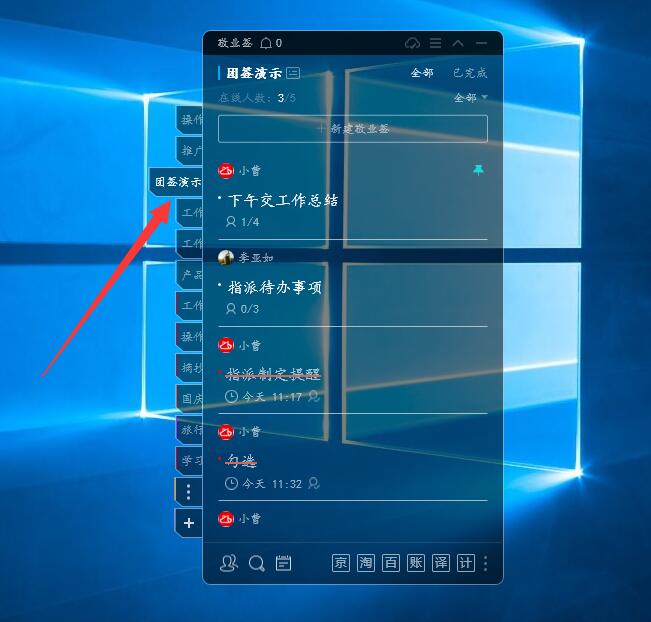
二、进入团队便签后,用户就可以点击“新增敬业签”,在打开的输入框内做好要指派任务的文字备注,接着再点击下方的“指派”按钮,开启团签成员按钮;

三、接着在打开的团签成员列表中,用户可以点击“眼睛”的标志一关闭成员们的查看权限,然后再勾选要指派成员后方的小方框,而被指派成员默认眼睛开启;

四、因为敬业签默认的通知方式是应用内提醒,所以为了防止成员忘记查看,用户还可以点击“提醒”按钮,设置通知成员团签任务的时间;并点击“通知”按钮,设置提醒成员团签任务的方式。

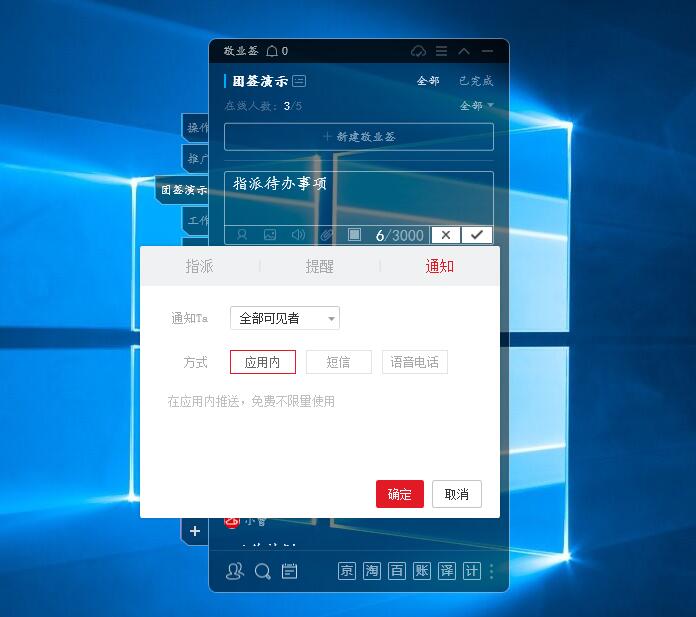
五、以上操作完成后,被指派的成员及团签创建者便可以在团签列表中查看到该条团签。
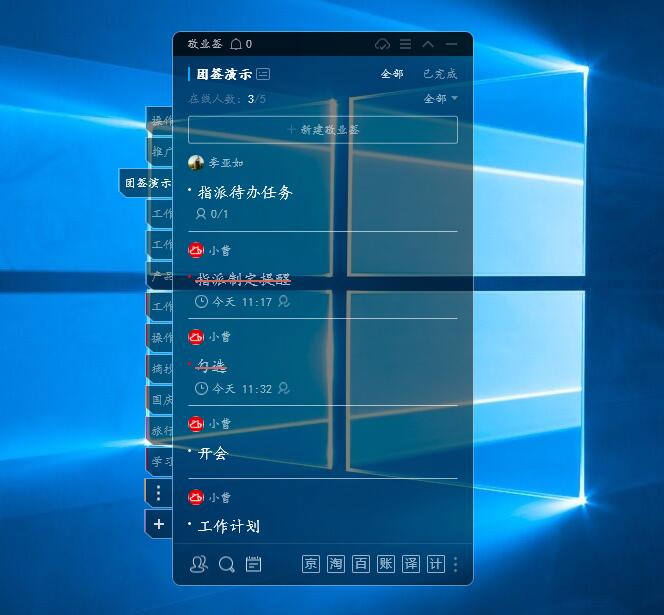
最新发布
相关内容
-
 有没有记生日或者纪念日的app?怎样在便签里弄倒计时
有没有记生日或者纪念日的app?怎样在便签里弄倒计时
发布时间:2021-11-04 类型:新闻动态 -
 2021淘宝双十一当天还有满减吗?云便签就能协助制定双十一满减攻略
2021淘宝双十一当天还有满减吗?云便签就能协助制定双十一满减攻略
发布时间:2021-11-04 类型:新闻动态 -
 电脑桌面添加便签的详细步骤是什么?
电脑桌面添加便签的详细步骤是什么?
发布时间:2021-11-04 类型:新闻动态 -
 待办事项多了如何进行分类?如何用便签做好待办事项管理?
待办事项多了如何进行分类?如何用便签做好待办事项管理?
发布时间:2021-11-04 类型:新闻动态 -
 双十一需要送女朋友礼物吗?送女朋友的实用礼物清单用便签记录
双十一需要送女朋友礼物吗?送女朋友的实用礼物清单用便签记录
发布时间:2021-11-04 类型:新闻动态
推荐
-

-

-

- 哪款桌面便签更加好用?电脑桌面上的好用便签 机阿里山可见度立刻发射机独立开发了解ask等级分类
- 手机提醒信息如何添加照片?怎样在提醒闹钟中添加照片 机阿里山可见度立刻发射机独立开发了解ask等级分类
- 手机备忘录如何导出到电脑里?支持数据导出的备忘录推荐 机阿里山可见度立刻发射机独立开发了解ask等级分类
- 电脑上能弹窗提醒的软件叫什么?如何在桌面设置电脑提醒事项 机阿里山可见度立刻发射机独立开发了解ask等级分类
- 外勤人员应该用哪款提醒软件?能精确提醒工作的软件app 机阿里山可见度立刻发射机独立开发了解ask等级分类
- 如何在电脑桌面设置Ai问答助手?支持互动的桌面便签 机阿里山可见度立刻发射机独立开发了解ask等级分类
- 能给自己制定学习计划软件叫什么?计划待办类软件推荐 机阿里山可见度立刻发射机独立开发了解ask等级分类
热点
标签











